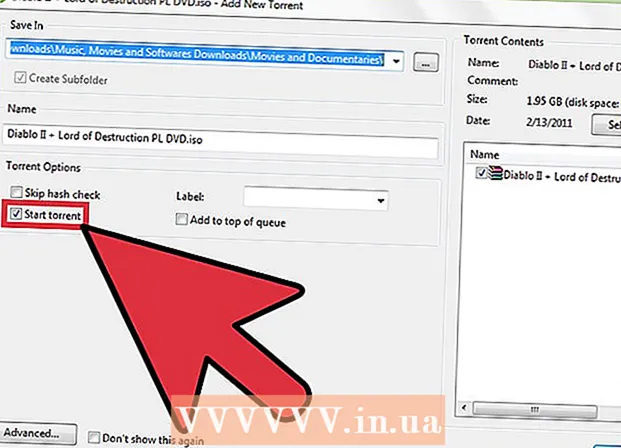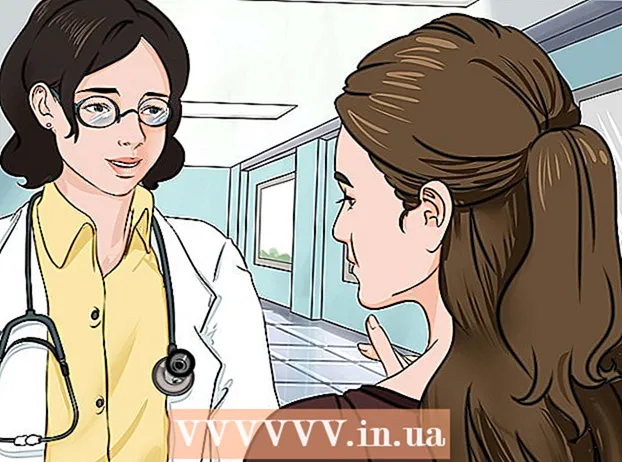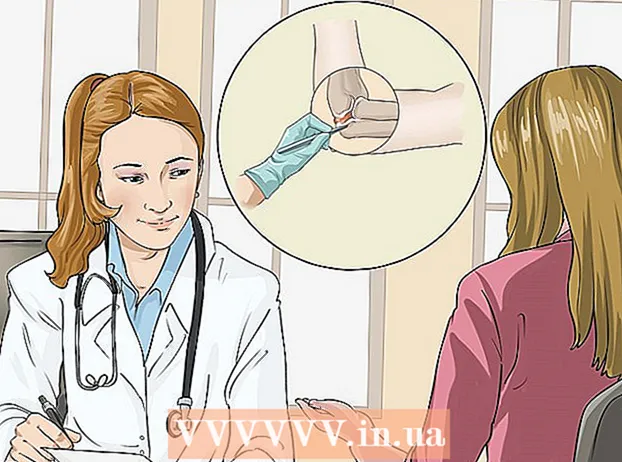Autora:
Louise Ward
Data De La Creació:
8 Febrer 2021
Data D’Actualització:
1 Juliol 2024

Content
Aquest wikiHow us ensenya a bloquejar el correu electrònic d'algú a la safata d'entrada de Hotmail (actualment "Outlook"). Haureu d’utilitzar el lloc web d’Outlook per canviar aquesta configuració, ja que no podem fer-ho a l’aplicació mòbil d’Outlook.
Passos
Mètode 1 de 3: bloquejar adreces de correu electrònic
Obriu el lloc web Perspectiva. La safata d'entrada s'obrirà si heu iniciat la sessió a l'Outlook.
- Si no heu iniciat la sessió, feu clic a Inicieu la sessió (Inici de sessió), introduïu la vostra adreça de correu electrònic (o número de telèfon) i la contrasenya i feu clic a Inicieu la sessió.

Feu clic a la icona ⚙️ a l'extrem superior dret de la pàgina d'Outlook.
Feu clic a Opcions (Opció). Aquest element es troba a la part inferior del menú desplegable sota l'engranatge de configuració.

Feu clic a una opció Remitents bloquejats (Remitents bloquejats) es troba a sota de l'encapçalament "Correu brossa": una subcarpeta de la categoria "Correu" a l'extrem inferior esquerre de la pàgina.
Feu clic al camp "Introduïu un remitent o un domini aquí" al centre de la pàgina. Aquí introduïu l'adreça electrònica de la persona que voleu bloquejar.

Introduïu l'adreça de correu electrònic del remitent. Cal que introduïu l'adreça completa per subscriure-us a la llista de blocs.
Premeu ↵ Introduïu. L'adreça de correu electrònic que acabeu d'introduir s'afegirà a la llista de blocs d'Outlook.
- També podeu fer clic a la marca + es troba a la dreta del camp de l'adreça de correu electrònic.
Feu clic a Desa (Desa) a la part superior de la pàgina, just a sobre de l'encapçalament "Remitents bloquejats". Un cop desats els canvis, aquest remitent bloquejat no podrà contactar-vos en el futur. publicitat
Mètode 2 de 3: crear regles
Obriu el lloc web Perspectiva. La safata d'entrada s'obrirà si heu iniciat la sessió a l'Outlook.
- Si no heu iniciat la sessió, feu clic a Inicieu la sessió, introduïu la vostra adreça de correu electrònic (o número de telèfon) i la contrasenya i feu clic a Inicieu la sessió.
Feu clic a la icona ⚙️ a l'extrem superior dret de la pàgina d'Outlook.
Feu clic a Opcions (Opció). Aquest element es troba a la part inferior del menú desplegable sota l'engranatge de configuració.
Feu clic a Regles d'entrada i escombrat (Regles de safata d'entrada i escaneig). Aquesta opció es troba a la part superior esquerra de la finestra de l'Outlook, sota l'encapçalament "Processament automàtic": una subcarpeta de la pestanya "Correu".
Feu clic a la marca + es troba a sota de l'encapçalament "Regles de la safata d'entrada" a la part superior de la pàgina. Es crearà una regla nova per personalitzar-la. Les regles de l'Outlook permeten programar respostes automàtiques als correus electrònics entrants; En aquest cas, crearem una regla per eliminar automàticament els correus electrònics de determinats remitents.
Introduïu un nom per a la regla. Heu d'introduir aquesta informació al camp de text situat a la part superior de la pàgina, a sota de l'encapçalament "Nom".
Feu clic al primer quadre "Selecciona-ne un". Aquest quadre es troba a sota de l'encapçalament "Quan arriba el missatge i coincideix amb totes aquestes condicions", a sobre hi ha el camp "Nom".
Passeu el ratolí cap a la línia Es va enviar o rebre (Correu enviat o rebut). Aquesta opció és a prop de la part superior del menú desplegable.
Feu clic a Rebut de (Rebut de). Aquest element es troba a la part superior del menú emergent.
Introdueix la teva adreça de correu electrònic. Introduïu aquesta informació al camp de text situat a sota de l'encapçalament "i s'ha rebut de" a la part superior de la pàgina.
Premeu ↵ Introduïu. L'última adreça electrònica s'afegirà a la llista de la regla.
- Si la persona s'ha posat en contacte amb vosaltres abans, la seva adreça de correu electrònic apareixerà al menú desplegable que hi ha a sota del camp "i s'ha rebut de" (i el missatge s'ha rebut de).
- Podeu afegir diverses adreces de correu electrònic a aquesta pàgina.
Feu clic al botó D'acord a l'extrem superior esquerre de la pàgina.
Feu clic al segon quadre "Selecciona-ne un". Aquest quadre es troba a sota de l'encapçalament "Feu tot el següent" a prop del centre de la pàgina.
Trieu Mou, copia o suprimeix (Mou, copia o suprimeix). Aquesta opció es troba a la part superior del menú desplegable.
Feu clic a Suprimiu el missatge (Esborreu el correu). Aquesta opció es troba a la part inferior del menú emergent. Si associeu l'ordre "Suprimeix" a l'adreça de correu electrònic que heu afegit anteriorment, es mouen tots els missatges entrants del destinatari de la llista a la paperera.
Feu clic al botó D'acord a l'extrem superior esquerre de la pàgina. Ja no rebreu correus electrònics de persones seleccionades. publicitat
Mètode 3 de 3: bloqueja tots els correus electrònics desconeguts
Obriu el lloc web Perspectiva. La safata d'entrada s'obrirà si heu iniciat la sessió a l'Outlook.
- Si no heu iniciat la sessió, feu clic a Inicieu la sessió, introduïu la vostra adreça de correu electrònic (o número de telèfon) i la contrasenya i feu clic a Inicieu la sessió.
Feu clic a la icona ⚙️ a l'extrem superior dret de la pàgina d'Outlook.
Feu clic a Opcions (Opció). Aquest element es troba a la part inferior del menú desplegable sota l'engranatge de configuració.
Feu clic a Filtres i informes (Filtres i informes). Aquesta opció es troba a l'encapçalament "Correu brossa" (una subcarpeta de la categoria "Correu") a la part inferior esquerra de la pàgina.
Feu clic a Exclusiu (Excloure, expulsar). Aquesta opció és a prop de la part superior de la pàgina, a sota de l'encapçalament "Tria un filtre de correu brossa". Qualsevol missatge de correu electrònic que no sigui d’algú de la llista “Remitents segurs” no arribarà a la safata d’entrada.
Feu clic al botó Desa a l'extrem superior esquerre de la pàgina.
Feu clic a Remitents segurs. Aquesta opció es troba just a sobre de la pestanya "Filtres i informes" al costat esquerre de la pàgina.
Introduïu la vostra adreça electrònica al camp situat a sota de l'encapçalament "Remitents segurs" a la part superior de la pàgina.
Premeu ↵ Introduïu per afegir adreces de correu electrònic a la llista "Remitents segurs". Tothom en aquesta llista pot posar-se en contacte amb vosaltres i qualsevol persona que no sigui la llista no us podrà enviar un correu electrònic.
- Aquest procés s'ha de repetir per a cada correu electrònic que vulgueu permetre l'intercanvi recíproc.
Feu clic a Desa a l'extrem superior esquerre de la pàgina. Ara només rebreu correus electrònics de persones de la llista "Remitents segurs". publicitat
Consells
- Podeu fer clic a "..."a la part superior d 'un correu electrònic obert i seleccioneu Crea una regla per crear una regla per a l'adreça de correu electrònic enviat al correu electrònic al quadre "Condicions".
- Quan utilitzeu la llista "Remitents segurs", encara rebreu missatges de correu electrònic dels missatges als quals us heu registrat abans de bloquejar tots els missatges de correu electrònic, encara que no estiguin a la llista "Remitents segurs". Podeu deixar de rebre aquests correus electrònics si feu clic a l'enllaç "Cancel·la la subscripció" al cos del missatge.
Advertiment
- Tot i que bloquejar qualsevol persona que no estigui a la llista "Remitents segurs" esborrarà la majoria de correus electrònics, però, alguns correus electrònics no aprovats (com els de Microsoft) continuaran entrant a la safata d'entrada. Aquests correus electrònics solen obrir-se de manera segura, tot i que no apareixen a la llista "Remitents segurs".